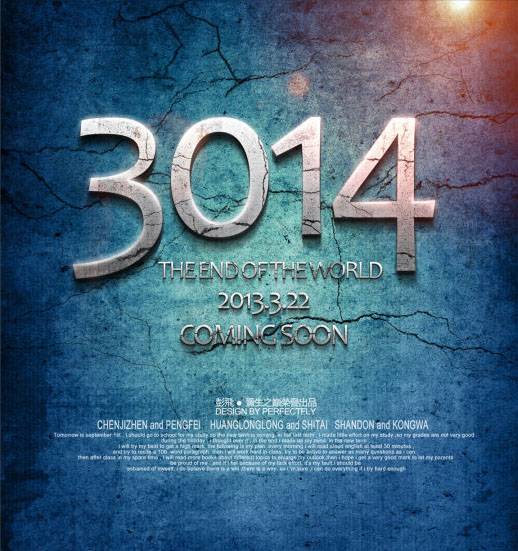折纸文字怎么做?学习用PS变形工具制作创意折纸文字效果。本教程主要用到变形工具,非常简单。
效果图:

新建画布700*900像素,背景填充为深蓝色:使用文字工具输入一个“psahz"文字填充为黄色
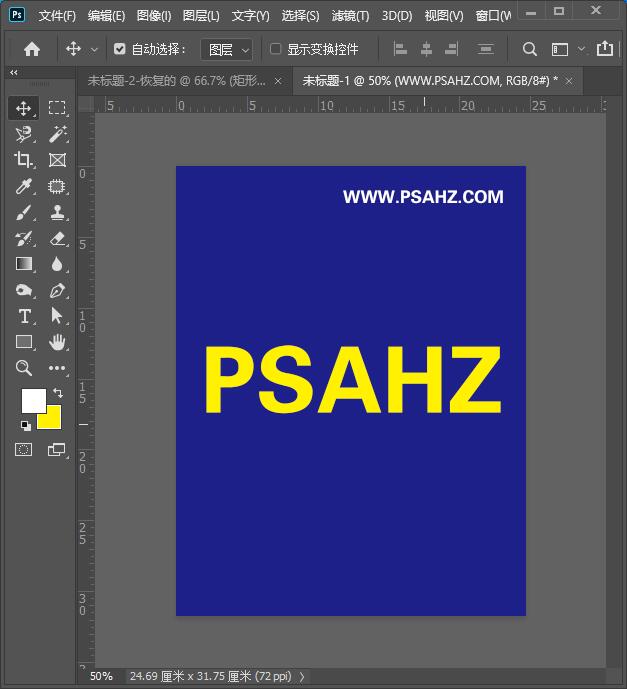
右键选择转为智能对象
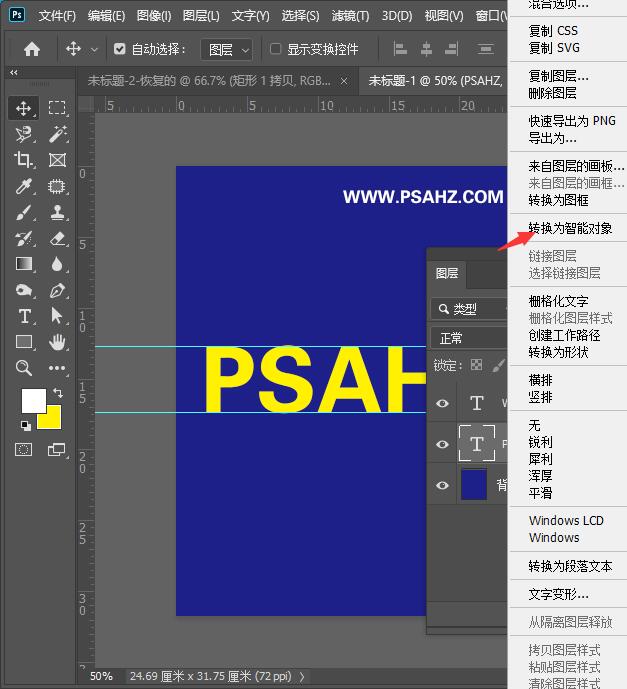
CTRL+j复制四个,一个是五个文本/p>
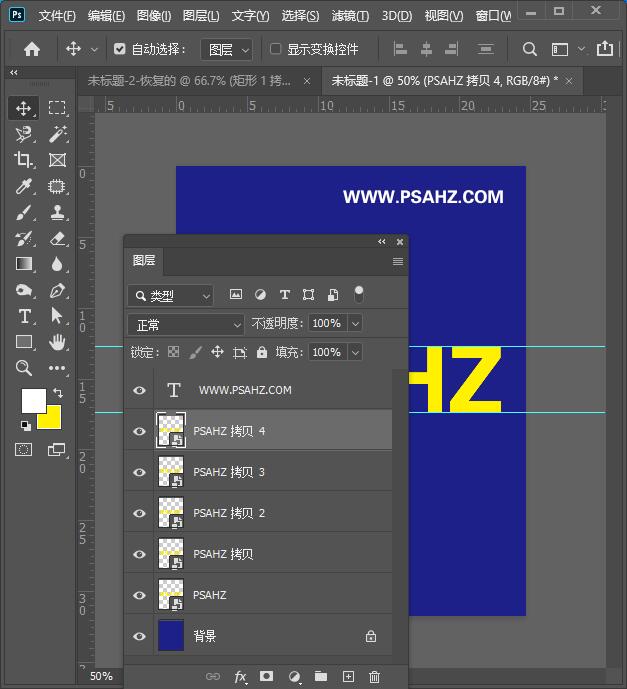
根据文本的调度,计算使用参数线分出5份
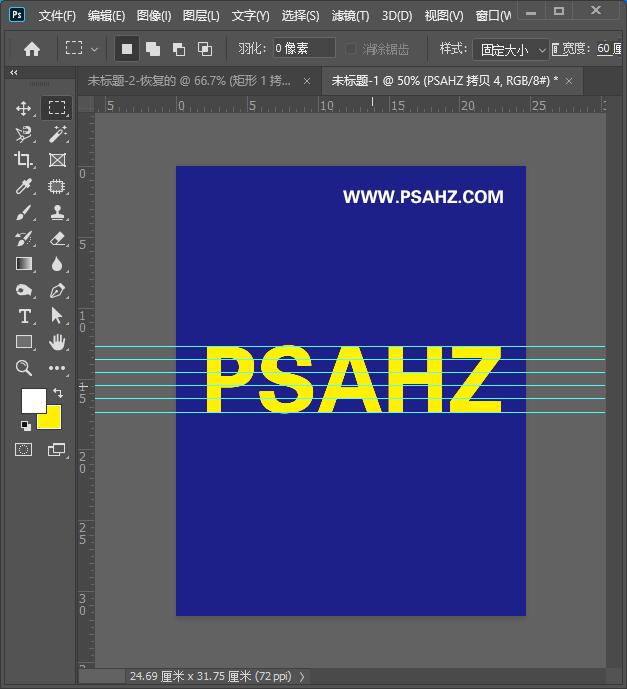
选择第一个文本图层,使用矩形选区工具框出第一份,做蒙版
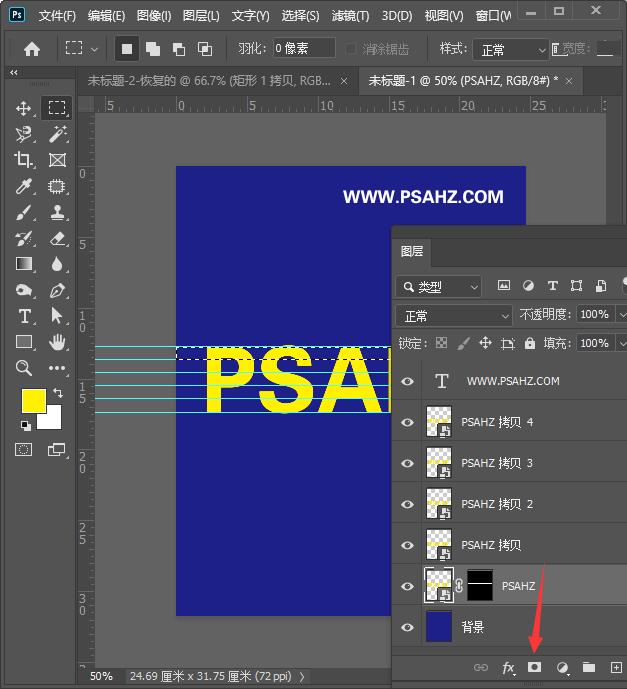
选择第二个文本图层,使用矩形选区工具框出第二份,做蒙版
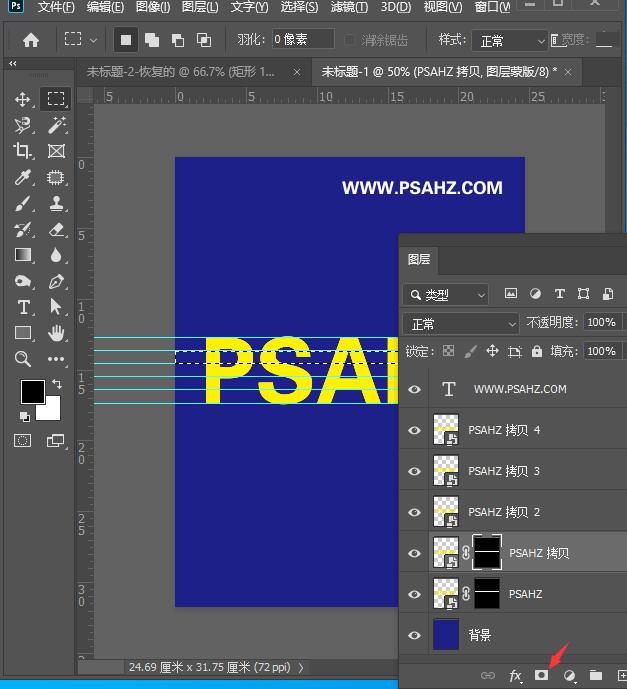
相同的步骤把所有的做完
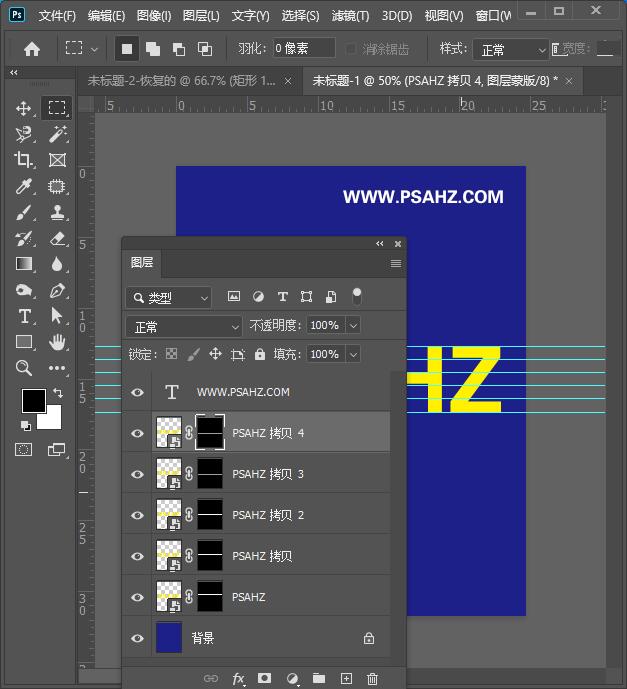
选择第一,三,五图层,CTRL+T,斜切
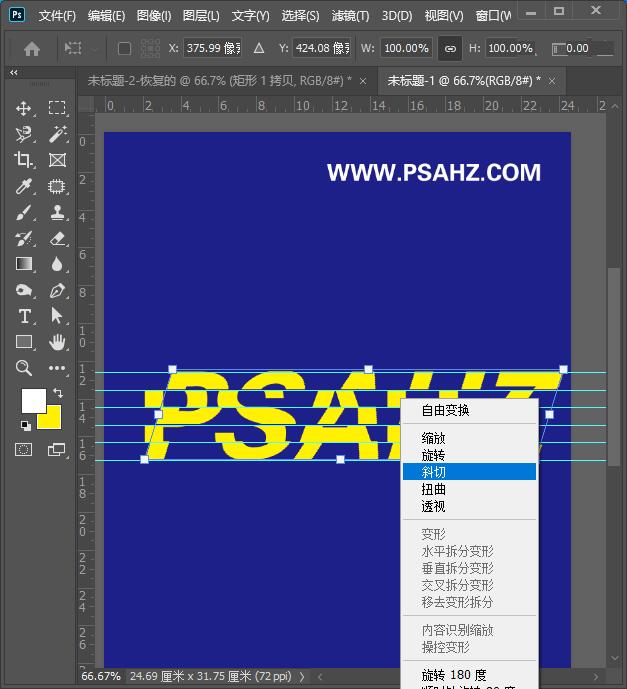
选择二、四图层CTRL+T,按CTRL做如图变形
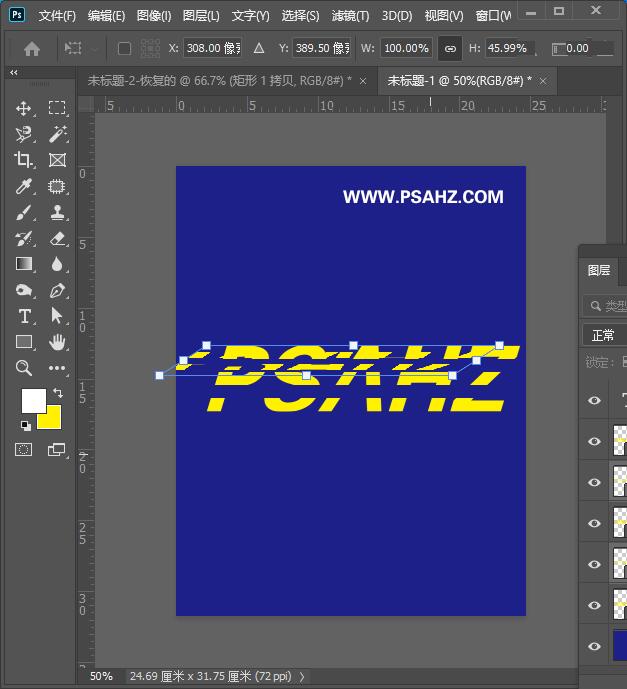
将所有的图层进行位置调整
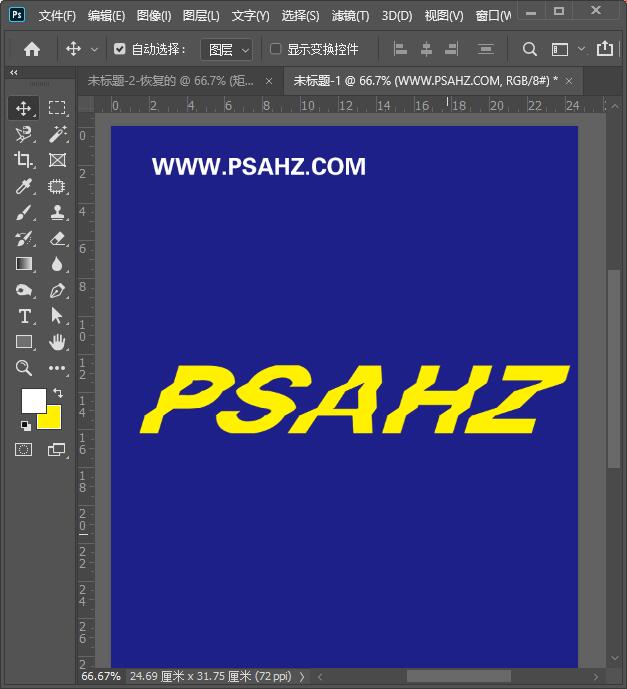
给第二和四图层,添加一个颜色叠加,黄色深一些

背景上方新建图层,使用柔边圆画笔绘个圆,图层混合模式为柔光,不透明度58%
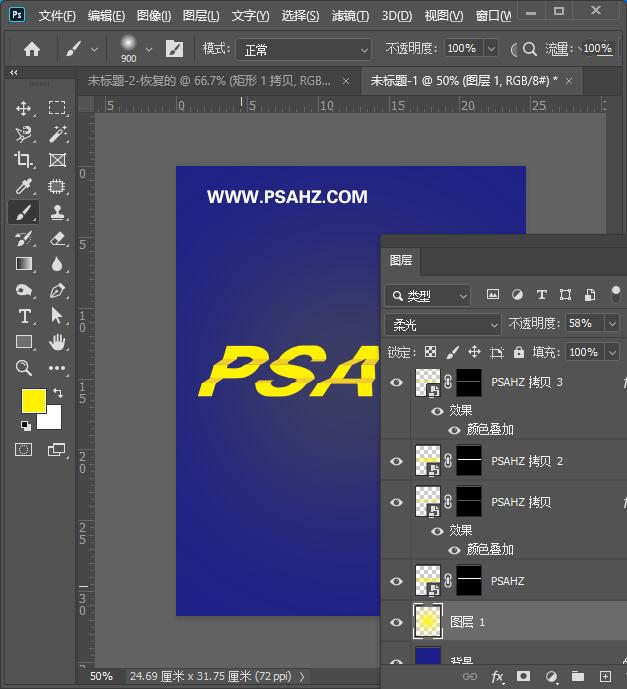
最后完成效果如图: